Itu karena Microsoft Powerpoint sudah menyediakannya, tentu pemotongan video dapat dilakukan dengan mudah. Baiklah, kita akan membahas topik seputaran video, sama halnya dengan beberapa topik sebelumnya.
Versi : Microsoft Office Powerpoint 2007, 2010, dan diatasnya
Kategori : Mudah
Jenis : Tutorial
01. Buka Video
Tentu yang harus diedit harus dibuka terlebih dahulu, sisipkan video yang Anda inginkan di Slide powerpoint, postingan sebelumnya rupanya sudah membahas mengenai hal ini. Bila Anda kebetulan ingin membacanya, tak ada salahnya untuk menengok melalui link dibawah ini :
Bila kebetulan sudah membacanya, bisa melanjutkan pada bahasan intinya. Kita akan melakukan pemotongan Video atau trim Video.
02. Memotong Video
Klik kanan pada video yang akan dipotong, lalu pilih trim Video, muncul kotak dialog dan tunggu hingga semua termuat sempurna. Klik penggeser warna hijau atau apalah namanya itu dan geser hingga bagian mana yang akan dipotong dibagian awal video, sedangkan bila ingin memotong bagian akhirnya bisa menggeserkan penggeser warna merah.
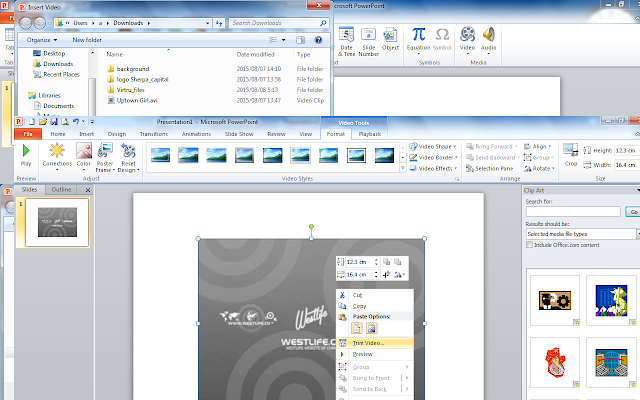 Baris berwarna abu-abu akan dihilangkan sedangkan yang masih berwarna biru tetap ada. Anda juga bisa melakukan pemotongan dengan mengetikan angka pada deretan angka di start time untuk pemotongan didepan, sedangkan end time untuk pemotongan dibagian belakang.
Baris berwarna abu-abu akan dihilangkan sedangkan yang masih berwarna biru tetap ada. Anda juga bisa melakukan pemotongan dengan mengetikan angka pada deretan angka di start time untuk pemotongan didepan, sedangkan end time untuk pemotongan dibagian belakang.
Melakukan pemotongan video tentu dapat dilakukan meskipun sangat terbatas, hanya bisa dilakukan pada satu kali setiap pemotongan. Bila ingin memotong lagi tentunya harus menyisipkan video lainnya untuk memotong bagian lainnya.
Ini sangatlah cocok bila Anda hanya ingin melakukan pemotongan sedikit saja pada video yang ada. Sehingga bisa menghemat waktu dan menyiapkan presentasi dengan segera.
Semoga tutorial memotong video di Powerpoint dengan mudah ini bisa menjadi penambah wawasan kita kali ini, sampai ketemu di tutorial lainnya.

.png)

.png)

Wah jadi gini rupanya caranya, pantasan selama ini sy hanya menampilkan sepernuhnya...makasih atas ilmunya mas
ReplyDeleteIya sama-sama pak, semoga bisa membantu presentasi jadi jauh lebih mudah.
ReplyDeletesepertinya gampang ya. bisa saya coba kayanya kang. terimakasih kang tutornya
ReplyDeleteSilakan dicoba, semoga bisa memberikan manfaat tentunya
DeleteMeskipun jarang main video tapi bermanfaat juga siapa tahu mau edit video
ReplyDeletesip deh pak Dwi, semoga bisa diutak-atik lebih jauh.
Deletewah dari power point bisa memotong ya, baru tau saya
ReplyDeleteya begitulah, tapi tentu hanya pemotongan seperlunya.
Deletewaahh
ReplyDeletejadi part yang nggak penting / ingin dibuang bisa ditiadakan ya..
sip sip
begitulah Aul, bisa edit video sederhana di Powerpoint
Deletesaya jarang sekali menggunakan powerpoint, mungkin karena saya bukan anak sekolahan kali ya... taunya cuma office word saja.
ReplyDeleteTenang aja Kang ucup, powerpoint bukan hal yang istimewa hanya digunakan anak sekolah, semua orang boleh menggunakannya kok.
Deletebelum pernah neh, potong memotong video di powerpoint..
ReplyDeletelangsung praktek aja, biar nbisa.. makasih mas power point :) top
ada-ada aja Wong Crewchild ini, ya silakan praktek aja langsung.
Deletewow trnyata powerpoint bs buat crop video yaa, baru tahu saya.
ReplyDeleteudah lama bgt gk k blog ini,.
trnyata udah ada iklan GA aj :D
udah lama banget ya nggak mampir, tentu saja saya lebih bangga kalau earningnya sudah tinggi.itung-itung buat tabungan Blog.
Deletesaya biasanya menggunakan videopad untuk urusan edit video mas :D
ReplyDeletecoba aja itu plugin yang bisa diintegrasikan ke powerpoint, tentu bakalan baik lagi.
Deletesaya biasanya menggunakan videopad untuk urusan edit video mas :D
ReplyDeleteJadi ngga harus pakai aplikasi lagi kalau mau potong Video. Tapi bisa untuk convert ngga ya di powerpoint
ReplyDeletePotongnya mungkin bisa, tapi kalau convert kayaknya bisa jadi saran untuk Microsoft agar lebih praktis lagi.
Deletekang kalo saya masuk kesini kenapa ya suka munculnya setengah
ReplyDeleteTERUTAMA KALAU HABIS KOMENT YA GAN! BERARTI SAMA SY JUGA SEPERTI ITU
Deletethanks gan
ReplyDeleteNice share. Muucih ea qaqah
ReplyDeleteMaaf mau tanya mas, saya udah coba, tp trim videonya tidak aktif.. jd tdk bs dipilih.. bagaimana ya mas?
ReplyDeleteSaya udah klik kanan videonya tapi gak ada icon trim gmn?
ReplyDelete